onekey一键还原,小编告诉你onekey一键还原怎么使用
OneKey一键还原是一款专为Windows XP、Windows Vista、Windows7等微软系统设计的镜像备份还原辅助应用程序,无论是电脑高手还是初级使用者,只需要点击一下鼠标,那么该怎么去一键还原呢?下面,小编就来跟大家说说onekey的操作方法.
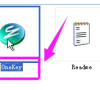
更新日期:2022-05-08
来源:Win7旗舰版
电脑使用久了总是会出现一些问题,而最好解决办法是电脑还原系统,但是很多电脑新手都不知道该怎么操作,那么就来使用深度一键还原工具吧,一款设计专业、操作简便,在Windows下对任意分区进行一键还原恢复、备份的绿色软件。下面小编就给大家介绍一下深度一键还原使用方法。
1,下载安装“深度一键还原”。
还原系统电脑图解1
2,解压缩下载的压缩文件,里面只有两个文件,一个删除一键还原,一个安装一键还原,我们点击安装文件进行安装,整个过程都是DOS安装,不需要我们进行操作。
电脑电脑图解2
3,安装完成后,桌面将生一个快捷方式,我们双击将其打开。
4,进入界面后,勾选一键备份系统,点击“确定”开始备份。
还原系统电脑图解3
5,点击“是”。
深度一键还原电脑图解4
6,点击“是”,系统将会自动重启开始备份操作。
电脑电脑图解5
7,直接点击“备份”。
电脑电脑图解6
8,正式开始备份操作。
深度一键还原电脑图解7
9,电脑会自动重启,接着来到最后一个分区,此时可以看到多了一个GHOST目录,打开此目录,会发现一个GHO文件,这就是操作系统的备份文件了,以后一键还原系统就全指望它了。
一键还原电脑图解8
10,当我们需要系统还原的时候,可以通过桌面快捷方式进行还原,
深度一键还原电脑图解9
11,同时可以通过开机启动的启动项进行一键还原。
电脑电脑图解10
以上就是深度一键还原的使用方法了,希望对你有所帮助。
onekey一键还原,小编告诉你onekey一键还原怎么使用
OneKey一键还原是一款专为Windows XP、Windows Vista、Windows7等微软系统设计的镜像备份还原辅助应用程序,无论是电脑高手还是初级使用者,只需要点击一下鼠标,那么该怎么去一键还原呢?下面,小编就来跟大家说说onekey的操作方法.
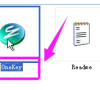
一键ghost还原,小编告诉你如何用一键GHOST备份及还原系统
如果电脑出现了无法启动的问题,我们可以GHOST功能来恢复系统.可能会有用户不太清楚电脑还原系统的方法,不知道该怎么去操作,那么怎么一键备份呢?下面,小编就来跟大家说说
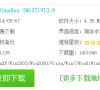
电脑系统如何一键还原,小编告诉你电脑系统一键还原的操作
现在电脑使用越来越多了,但是使用的的过程中,也会出现一些故障的时候,比如说系统崩溃,系统无法启动之类的问题,在几经操作的方法过后,还是没有方法去解决时,很多的用户都会选择重装系统,但是这样,会很消耗时间,其实我们可以使用一键还原的方法来解决,下面,小编就教大家来操作电脑系统的方法.
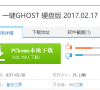
小哨兵一键还原怎么用,小编告诉你如何修复电脑
当下电脑是越来越火热了,给我们带来巨大方便的同时,也会时而给我们来一些“惊喜”,让我们猝不及防又苦不堪言,为了更快更好的去解决这些问题,我们需要在系统完好的情况下,使用一键还原进行备份,当问题来时进行还原,那么小哨兵怎么使用呢?

如何一键还原,小编告诉你win8如何一键还原系统
当我们在使用电脑的时候,难免会遇到一些系统故障的时候,如果出现问题,一般的用户习惯使用一键还原来还原电脑系统达到恢复系统的目的,而在win8系统中,就有增加了一个一键还原选项,这样就方便多了,那么一键系统呢?下面,小编就来跟大家介绍一下win8的方法.

电脑一键还原,小编告诉你win7电脑如何一键还原
不少用户可能都碰到过系统崩溃的情况,这时候,如果寻找问题或者修复需要消耗大量时间,但如果自己已经做了系统备份,就可以通过这个方法将系统瞬间恢复成一个全新的操作系统.那该如何电脑呢?下面,小编就来跟大家说说win7的操作.

联想电脑一键还原,小编告诉你还原系统只需动动手指
电脑一键还原怎么操作,但电脑出现问题的时候,如果可以一键还原将系统恢复正常,这是不是极大的帮助到我们呢?其实要实现这种情况已经不难做到了,接下来我们看看怎么做吧.
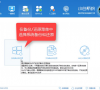
电脑系统如何一键还原,小编告诉你电脑系统一键还原的操作
现在电脑使用越来越多了,但是使用的的过程中,也会出现一些故障的时候,比如说系统崩溃,系统无法启动之类的问题,在几经操作的方法过后,还是没有方法去解决时,很多的用户都会选择重装系统,但是这样,会很消耗时间,其实我们可以使用一键还原的方法来解决,下面,小编就教大家来操作电脑系统的方法.

一键还原精灵官网,小编告诉你一键还原精灵怎么用
有使用一键还原精灵的用户就知道,它是一款傻瓜式的系统备份和还原工具.它的出现大大的方便了用户们解决棘手系统问题,那么没有使用过的用户该怎么去操作还原精灵呢?下面,小编就将一键的方法分享那些有需要的用户们.
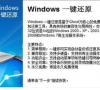
华硕笔记本官网,小编告诉你华硕笔记本怎么一键还原
系统用的时间长了,总是会出现这样那样的问题,就跟人一样,偶尔不注意就会生病一样,人之常情,这也是系统的正常情况.而解决的最好的方法,小编觉得是一键还原,但是奈何,有很多的用户都不知道该怎么去操作,下面,小编就来教大家如何华硕笔记本.

怎么还原电脑系统,小编告诉你电脑怎么一键还原系统
电脑在日常生活中占用的比例越来越大,毕竟现在是互联网的时代,在使用电脑的过程中会遇见各种各样的问题,而除了使用U盘重装系统的方法外,我们还可以使用一键还原来解决,怎么操作呢?下面,小编就来跟大家说说电脑的操作了.

联想一键还原怎么用,小编告诉你联想笔记本怎么一键还原
提起联想这一片片,很多的用户就会自然而然的想到了手机,其实它还有笔记本,而联想笔记本在设计上与配置制作方面,都是非常优秀的,联想笔记本的忠实客户非常的多,但是大都停留在表面,对一些操作了解的不够,今天,小编就跟大家聊聊一键还原的使用,下面就是联想笔记本的操作教程.

如何一键还原系统,小编告诉你联想笔记本如何一键还原系统
说到联想笔记本,想必很多人都不会感到陌生,它算得上是国内数一数二的笔记本电脑品牌.但是即使是品牌也会有出现故障的时候,那么如果联想笔记本如果出现故障的时候,该怎么去笔记本呢?下面,小编就来跟大家说说联想的操作.

研习win10怎么一键还原系统?
win10一键还原系统怎么操作呢?想要换系统不求人,轻松更换系统,还有系统故障怎么办呢?其实可以采用win10系统自带的还原功能哦,帮助你的win10系统快速还原,下面一起看下win10具体的操作教程吧.
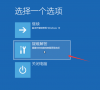
一键还原工具如何还原,小编告诉你如何还原
对于很多新手来说,在遇到电脑出现问题时,重装系统比较麻烦,而且安装驱动与常用软件也有着一定的难度.所以很多有经验的人都会给自己或家人朋友的电脑做还原工具的功能,那么如何一键还原,下面小编就跟大家说说
